各种图片模式介绍
- 格式:doc
- 大小:37.00 KB
- 文档页数:11

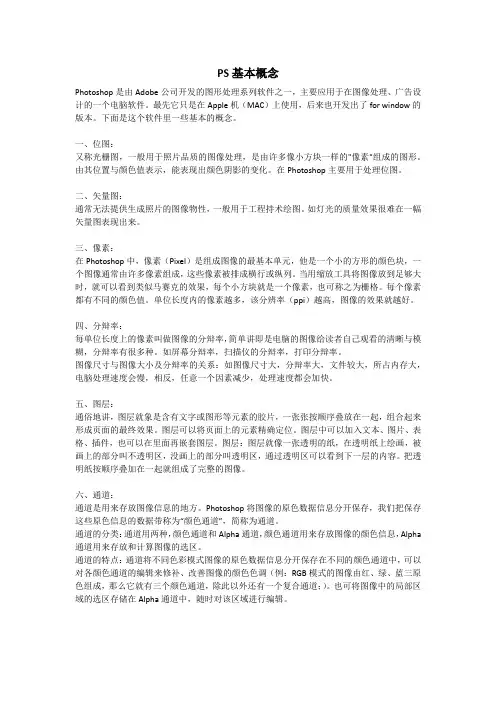
PS基本概念Photoshop是由Adobe公司开发的图形处理系列软件之一,主要应用于在图像处理、广告设计的一个电脑软件。
最先它只是在Apple机(MAC)上使用,后来也开发出了for window的版本。
下面是这个软件里一些基本的概念。
一、位图:又称光栅图,一般用于照片品质的图像处理,是由许多像小方块一样的"像素"组成的图形。
由其位置与颜色值表示,能表现出颜色阴影的变化。
在Photoshop主要用于处理位图。
二、矢量图:通常无法提供生成照片的图像物性,一般用于工程持术绘图。
如灯光的质量效果很难在一幅矢量图表现出来。
三、像素:在Photoshop中,像素(Pixel)是组成图像的最基本单元,他是一个小的方形的颜色块,一个图像通常由许多像素组成,这些像素被排成横行或纵列。
当用缩放工具将图像放到足够大时,就可以看到类似马赛克的效果,每个小方块就是一个像素,也可称之为栅格。
每个像素都有不同的颜色值。
单位长度内的像素越多,该分辨率(ppi)越高,图像的效果就越好。
四、分辩率:每单位长度上的像素叫做图像的分辩率,简单讲即是电脑的图像给读者自己观看的清晰与模糊,分辩率有很多种。
如屏幕分辩率,扫描仪的分辩率,打印分辩率。
图像尺寸与图像大小及分辩率的关系:如图像尺寸大,分辩率大,文件较大,所占内存大,电脑处理速度会慢,相反,任意一个因素减少,处理速度都会加快。
五、图层:通俗地讲,图层就象是含有文字或图形等元素的胶片,一张张按顺序叠放在一起,组合起来形成页面的最终效果。
图层可以将页面上的元素精确定位。
图层中可以加入文本、图片、表格、插件,也可以在里面再嵌套图层。
图层:图层就像一张透明的纸,在透明纸上绘画,被画上的部分叫不透明区,没画上的部分叫透明区,通过透明区可以看到下一层的内容。
把透明纸按顺序叠加在一起就组成了完整的图像。
六、通道:通道是用来存放图像信息的地方。
Photoshop将图像的原色数据信息分开保存,我们把保存这些原色信息的数据带称为“颜色通道”,简称为通道。

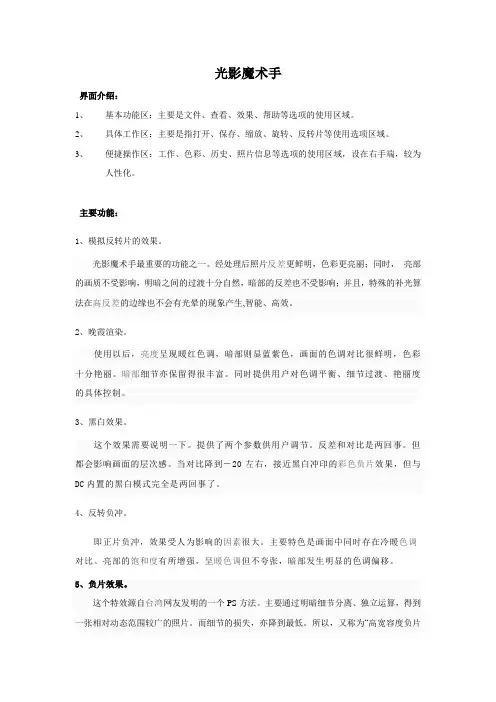
光影魔术手界面介绍:1、基本功能区:主要是文件、查看、效果、帮助等选项的使用区域。
2、具体工作区:主要是指打开、保存、缩放、旋转、反转片等使用选项区域。
3、便捷操作区:工作、色彩、历史、照片信息等选项的使用区域,设在右手端,较为人性化。
主要功能:1、模拟反转片的效果。
光影魔术手最重要的功能之一。
经处理后照片反差更鲜明,色彩更亮丽;同时,亮部的画质不受影响,明暗之间的过渡十分自然,暗部的反差也不受影响;并且,特殊的补光算法在高反差的边缘也不会有光晕的现象产生,智能、高效。
2、晚霞渲染。
使用以后,亮度呈现暖红色调,暗部则显蓝紫色,画面的色调对比很鲜明,色彩十分艳丽。
暗部细节亦保留得很丰富。
同时提供用户对色调平衡、细节过渡、艳丽度的具体控制。
3、黑白效果。
这个效果需要说明一下。
提供了两个参数供用户调节。
反差和对比是两回事。
但都会影响画面的层次感。
当对比降到-20左右,接近黑白冲印的彩色负片效果,但与DC内置的黑白模式完全是两回事了。
4、反转负冲。
即正片负冲,效果受人为影响的因素很大。
主要特色是画面中同时存在冷暖色调对比。
亮部的饱和度有所增强,呈暖色调但不夸张,暗部发生明显的色调偏移。
5、负片效果。
这个特效源自台湾网友发明的一个PS方法。
主要通过明暗细节分离、独立运算,得到一张相对动态范围较广的照片。
而细节的损失,亦降到最低。
所以,又称为“高宽容度负片效果”。
此功能在原有的基础上经过多次改良,色彩还原性更好。
6、夜景效果。
它能把夜景中,在黑暗的天空中存在的各类红绿噪点彻底删除,同时,对夜景的灯光、建筑细节、画面锐度等是没有影响的。
这里面没有采用任何模糊方法,因此绝不影响画面锐度。
7、白平衡一指键。
各个DC厂商对白平衡的处理不一样,光线复杂性与信号保留之间的平衡,导致了白平衡的困难。
即便号称白平衡最准确的OLYMPUS,在室内钨丝灯的环境下,也无法准确判断色温。
后期手工校正画面白平衡是有必要的。
“白平衡一指键”采用的校正原理8、CCD死点修复。

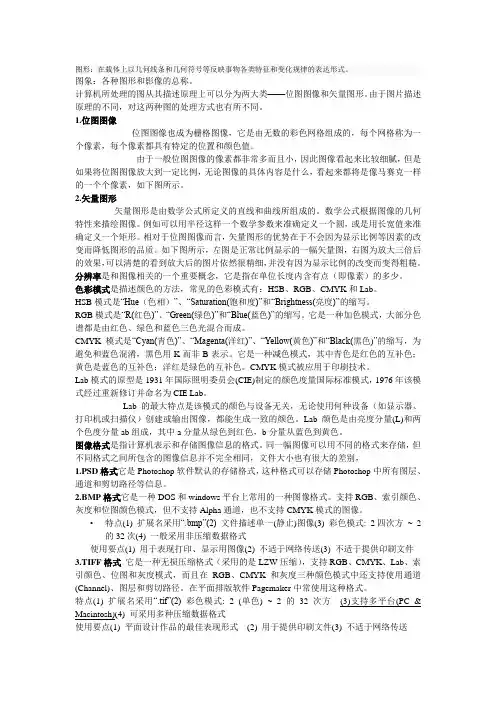
图形:在载体上以几何线条和几何符号等反映事物各类特征和变化规律的表达形式。
图象:各种图形和影像的总称。
计算机所处理的图从其描述原理上可以分为两大类——位图图像和矢量图形。
由于图片描述原理的不同,对这两种图的处理方式也有所不同。
1.位图图像位图图像也成为栅格图像,它是由无数的彩色网格组成的,每个网格称为一个像素,每个像素都具有特定的位置和颜色值。
由于一般位图图像的像素都非常多而且小,因此图像看起来比较细腻,但是如果将位图图像放大到一定比例,无论图像的具体内容是什么,看起来都将是像马赛克一样的一个个像素,如下图所示。
2.矢量图形矢量图形是由数学公式所定义的直线和曲线所组成的。
数学公式根据图像的几何特性来描绘图像。
例如可以用半径这样一个数学参数来准确定义一个圆,或是用长宽值来准确定义一个矩形。
相对于位图图像而言,矢量图形的优势在于不会因为显示比例等因素的改变而降低图形的品质。
如下图所示,左图是正常比例显示的一幅矢量图,右图为放大三倍后的效果,可以清楚的看到放大后的图片依然很精细,并没有因为显示比例的改变而变得粗糙。
分辨率是和图像相关的一个重要概念,它是指在单位长度内含有点(即像素)的多少。
色彩模式是描述颜色的方法,常见的色彩模式有:HSB、RGB、CMYK和Lab。
HSB模式是“Hue(色相)”、“Saturation(饱和度)”和“Brightness(亮度)”的缩写。
RGB模式是“R(红色)”、“Green(绿色)”和“Blue(蓝色)”的缩写。
它是一种加色模式,大部分色谱都是由红色、绿色和蓝色三色光混合而成。
CMYK模式是“Cyan(青色)”、“Magenta(洋红)”、“Yellow(黄色)”和“Black(黑色)”的缩写,为避免和蓝色混淆,黑色用K而非B表示。
它是一种减色模式,其中青色是红色的互补色;黄色是蓝色的互补色;洋红是绿色的互补色。
CMYK模式被应用于印刷技术。
Lab模式的原型是1931年国际照明委员会(CIE)制定的颜色度量国际标准模式,1976年该模式经过重新修订并命名为CIE Lab。
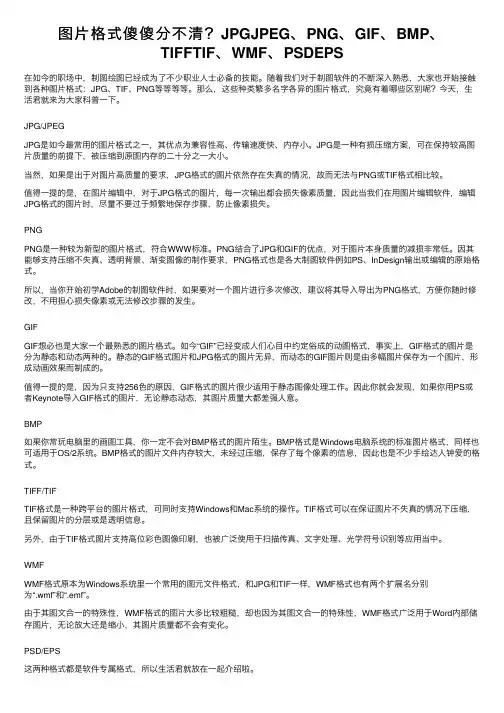
图⽚格式傻傻分不清?JPGJPEG、PNG、GIF、BMP、TIFFTIF、WMF、PSDEPS在如今的职场中,制图绘图已经成为了不少职业⼈⼠必备的技能。
随着我们对于制图软件的不断深⼊熟悉,⼤家也开始接触到各种图⽚格式:JPG、TIF、PNG等等等等。
那么,这些种类繁多名字各异的图⽚格式,究竟有着哪些区别呢?今天,⽣活君就来为⼤家科普⼀下。
JPG/JPEGJPG是如今最常⽤的图⽚格式之⼀,其优点为兼容性⾼、传输速度快、内存⼩。
JPG是⼀种有损压缩⽅案,可在保持较⾼图⽚质量的前提下,被压缩到原图内存的⼆⼗分之⼀⼤⼩。
当然,如果是出于对图⽚⾼质量的要求,JPG格式的图⽚依然存在失真的情况,故⽽⽆法与PNG或TIF格式相⽐较。
值得⼀提的是,在图⽚编辑中,对于JPG格式的图⽚,每⼀次输出都会损失像素质量,因此当我们在⽤图⽚编辑软件,编辑JPG格式的图⽚时,尽量不要过于频繁地保存步骤,防⽌像素损失。
PNGPNG是⼀种较为新型的图⽚格式,符合WWW标准。
PNG结合了JPG和GIF的优点,对于图⽚本⾝质量的减损⾮常低。
因其能够⽀持压缩不失真、透明背景、渐变图像的制作要求,PNG格式也是各⼤制图软件例如PS、InDesign输出或编辑的原始格式。
所以,当你开始初学Adobe的制图软件时,如果要对⼀个图⽚进⾏多次修改,建议将其导⼊导出为PNG格式,⽅便你随时修改,不⽤担⼼损失像素或⽆法修改步骤的发⽣。
GIFGIF想必也是⼤家⼀个最熟悉的图⽚格式。
如今“GIF”已经变成⼈们⼼⽬中约定俗成的动图格式,事实上,GIF格式的图⽚是分为静态和动态两种的。
静态的GIF格式图⽚和JPG格式的图⽚⽆异,⽽动态的GIF图⽚则是由多幅图⽚保存为⼀个图⽚,形成动画效果⽽制成的。
值得⼀提的是,因为只⽀持256⾊的原因,GIF格式的图⽚很少适⽤于静态图像处理⼯作。
因此你就会发现,如果你⽤PS或者Keynote导⼊GIF格式的图⽚,⽆论静态动态,其图⽚质量⼤都差强⼈意。
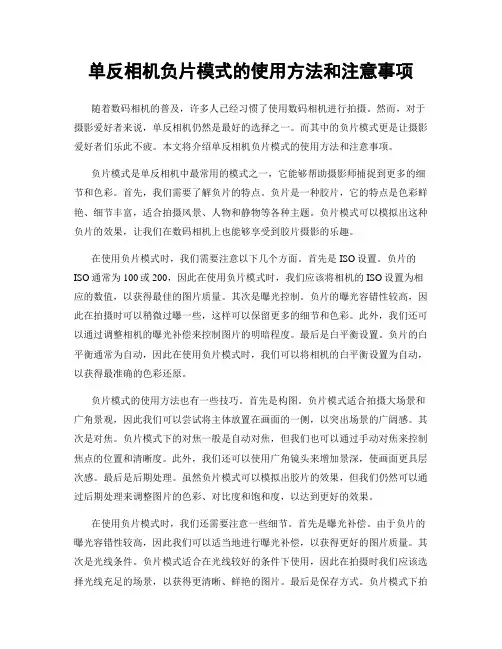
单反相机负片模式的使用方法和注意事项随着数码相机的普及,许多人已经习惯了使用数码相机进行拍摄。
然而,对于摄影爱好者来说,单反相机仍然是最好的选择之一。
而其中的负片模式更是让摄影爱好者们乐此不疲。
本文将介绍单反相机负片模式的使用方法和注意事项。
负片模式是单反相机中最常用的模式之一,它能够帮助摄影师捕捉到更多的细节和色彩。
首先,我们需要了解负片的特点。
负片是一种胶片,它的特点是色彩鲜艳、细节丰富,适合拍摄风景、人物和静物等各种主题。
负片模式可以模拟出这种负片的效果,让我们在数码相机上也能够享受到胶片摄影的乐趣。
在使用负片模式时,我们需要注意以下几个方面。
首先是ISO设置。
负片的ISO通常为100或200,因此在使用负片模式时,我们应该将相机的ISO设置为相应的数值,以获得最佳的图片质量。
其次是曝光控制。
负片的曝光容错性较高,因此在拍摄时可以稍微过曝一些,这样可以保留更多的细节和色彩。
此外,我们还可以通过调整相机的曝光补偿来控制图片的明暗程度。
最后是白平衡设置。
负片的白平衡通常为自动,因此在使用负片模式时,我们可以将相机的白平衡设置为自动,以获得最准确的色彩还原。
负片模式的使用方法也有一些技巧。
首先是构图。
负片模式适合拍摄大场景和广角景观,因此我们可以尝试将主体放置在画面的一侧,以突出场景的广阔感。
其次是对焦。
负片模式下的对焦一般是自动对焦,但我们也可以通过手动对焦来控制焦点的位置和清晰度。
此外,我们还可以使用广角镜头来增加景深,使画面更具层次感。
最后是后期处理。
虽然负片模式可以模拟出胶片的效果,但我们仍然可以通过后期处理来调整图片的色彩、对比度和饱和度,以达到更好的效果。
在使用负片模式时,我们还需要注意一些细节。
首先是曝光补偿。
由于负片的曝光容错性较高,因此我们可以适当地进行曝光补偿,以获得更好的图片质量。
其次是光线条件。
负片模式适合在光线较好的条件下使用,因此在拍摄时我们应该选择光线充足的场景,以获得更清晰、鲜艳的图片。
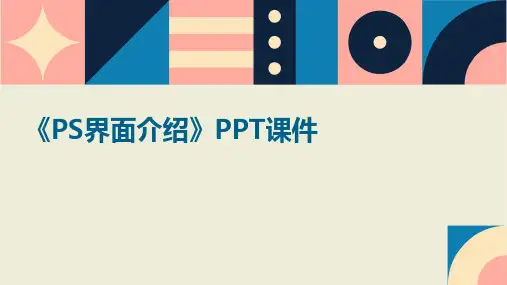
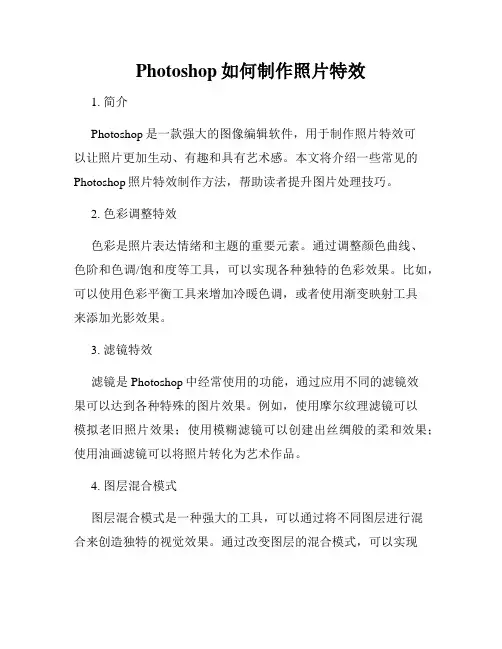
Photoshop如何制作照片特效1. 简介Photoshop是一款强大的图像编辑软件,用于制作照片特效可以让照片更加生动、有趣和具有艺术感。
本文将介绍一些常见的Photoshop照片特效制作方法,帮助读者提升图片处理技巧。
2. 色彩调整特效色彩是照片表达情绪和主题的重要元素。
通过调整颜色曲线、色阶和色调/饱和度等工具,可以实现各种独特的色彩效果。
比如,可以使用色彩平衡工具来增加冷暖色调,或者使用渐变映射工具来添加光影效果。
3. 滤镜特效滤镜是Photoshop中经常使用的功能,通过应用不同的滤镜效果可以达到各种特殊的图片效果。
例如,使用摩尔纹理滤镜可以模拟老旧照片效果;使用模糊滤镜可以创建出丝绸般的柔和效果;使用油画滤镜可以将照片转化为艺术作品。
4. 图层混合模式图层混合模式是一种强大的工具,可以通过将不同图层进行混合来创造独特的视觉效果。
通过改变图层的混合模式,可以实现例如叠加、正片叠底、颜色加深等效果。
通过合理运用混合模式,可以将不同图层的元素无缝融合,创造出令人惊叹的照片效果。
5. 文字特效文字是照片中重要的视觉元素之一,通过添加特效可以使其更加突出和有吸引力。
Photoshop提供了多种文字特效功能,如文字阴影、文字描边、文字渐变和文字扭曲等。
可以根据照片的风格和主题选择合适的文字特效,以达到更好的视觉效果。
6. 照片修饰特效有时候,一些照片需要进行修饰以达到更好的效果。
比如,修饰皮肤瑕疵、去除眼袋黑眼圈等。
Photoshop提供了各种修饰工具,如修复画笔、修复魔棒和痘痘修复刷等,可以帮助我们轻松实现照片修饰。
7. 蒙版特效蒙版是一个非常有用的工具,它可以使特定区域或者对象在照片中突出或者隐藏。
通过使用蒙版工具,可以选择性地调整图像的亮度、对比度、色彩等属性,同时保持其他部分不受影响。
使用蒙版特效可以让照片更加引人注目和令人印象深刻。
8. 图像合成特效利用Photoshop的图层和蒙版功能,可以将多张图片合成为一个创意作品。
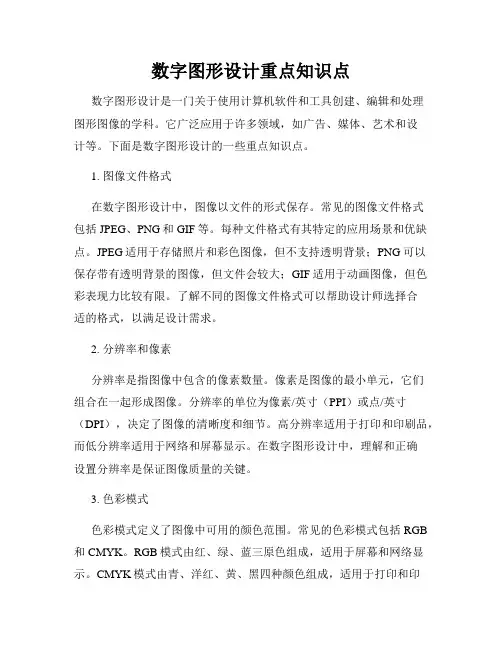
数字图形设计重点知识点数字图形设计是一门关于使用计算机软件和工具创建、编辑和处理图形图像的学科。
它广泛应用于许多领域,如广告、媒体、艺术和设计等。
下面是数字图形设计的一些重点知识点。
1. 图像文件格式在数字图形设计中,图像以文件的形式保存。
常见的图像文件格式包括JPEG、PNG和GIF等。
每种文件格式有其特定的应用场景和优缺点。
JPEG适用于存储照片和彩色图像,但不支持透明背景;PNG可以保存带有透明背景的图像,但文件会较大;GIF适用于动画图像,但色彩表现力比较有限。
了解不同的图像文件格式可以帮助设计师选择合适的格式,以满足设计需求。
2. 分辨率和像素分辨率是指图像中包含的像素数量。
像素是图像的最小单元,它们组合在一起形成图像。
分辨率的单位为像素/英寸(PPI)或点/英寸(DPI),决定了图像的清晰度和细节。
高分辨率适用于打印和印刷品,而低分辨率适用于网络和屏幕显示。
在数字图形设计中,理解和正确设置分辨率是保证图像质量的关键。
3. 色彩模式色彩模式定义了图像中可用的颜色范围。
常见的色彩模式包括RGB 和CMYK。
RGB模式由红、绿、蓝三原色组成,适用于屏幕和网络显示。
CMYK模式由青、洋红、黄、黑四种颜色组成,适用于打印和印刷品。
在数字图形设计中,根据输出媒介选择正确的色彩模式是确保色彩准确性的重要一步。
4. 图层和图层样式图层是数字图形设计中组织和管理图像元素的基本单位。
每个图层可以包含不同的图像、文本或效果,并可以独立地编辑和调整。
图层样式是一种应用于图层的效果或属性,如阴影、透明度和边框等。
使用图层和图层样式可以方便地编辑和修改设计,同时保持图像的灵活性和可调整性。
5. 图形编辑工具数字图形设计需要使用专门的图形编辑软件,如Adobe Photoshop和Adobe Illustrator等。
这些工具提供了丰富的绘画、编辑和处理功能,可以帮助设计师实现各种创意和效果。
熟练掌握图形编辑工具的使用方法是数字图形设计师必备的技能之一。
Photoshop图层混合教程:图像叠加、乘法和屏幕Photoshop是一个广泛使用的图像处理软件,提供了许多强大的工具和功能,其中的图层混合模式是一个非常有用的特性。
本文将介绍图像叠加、乘法和屏幕三种常用的图层混合模式,并提供详细的步骤,帮助初学者快速掌握这些技巧。
一、图像叠加(Overlay)图像叠加是一种常用的图层混合模式,它能够将上层图层与下层图层进行相互叠加,产生强烈的对比效果。
1. 打开一张需要编辑的背景图片,并在图层面板中创建一个新的图层,将之命名为“图层1”。
2. 选择需要叠加的图像(可以是文字、图形等),将其粘贴到“图层1”中。
3. 在图层面板中点击“图层1”的混合模式选项,并选择“图像叠加”。
4. 调整“图层1”的不透明度,以达到理想的效果。
如果需要增加对比度,可以在“图层1”下方再次创建一个图层,并重复上述步骤。
二、乘法(Multiply)乘法是另一种常用的图层混合模式,它可以将上层图层的颜色与下层图层的颜色进行相乘,产生一种深色的效果。
1. 打开一张需要编辑的背景图片,并在图层面板中创建一个新的图层,将之命名为“图层1”。
2. 选择需要进行乘法叠加的图像(可以是文字、图形等),将其粘贴到“图层1”中。
3. 在图层面板中点击“图层1”的混合模式选项,并选择“乘法”。
4. 根据需要,可以调整“图层1”的不透明度和色彩饱和度,以达到理想的效果。
三、屏幕(Screen)屏幕是另一种非常有用的图层混合模式,它可以将上层图层的颜色与下层图层的颜色进行相加,并产生一种亮度增加的效果。
1. 打开一张需要编辑的背景图片,并在图层面板中创建一个新的图层,将之命名为“图层1”。
2. 选择需要进行屏幕叠加的图像(可以是文字、图形等),将其粘贴到“图层1”中。
3. 在图层面板中点击“图层1”的混合模式选项,并选择“屏幕”。
4. 根据需要,可以调整“图层1”的不透明度和色彩饱和度,以达到理想的效果。
常见的图⽚格式有哪些?图像储存格式详解常见的图⽚格式有哪些?图像储存格式详解导读:图⽚,现实中随处可见的⼴告中最直观的表达形式,从静态图形到动态图形,我们所见图⽚已然⽆处不在。
为了各种⾏业的需求,图⽚格式类型已经有多种类型,汇聚万千⾊彩于⼀⾝的常见图⽚格式有哪些呢?常见图像格式:⼀、BMP格式BMP是英⽂Bitmap(位图)的简写,它是Windows操作系统中的标准图像⽂件格式,能够被多种Windows应⽤程序所⽀持。
随着Windows操作系统的流⾏与丰富的Windows应⽤程序的开发,BMP位图格式理所当然地被⼴泛应⽤。
这种格式的特点是包含的图像信息较丰富,⼏乎不进⾏压缩,但由此导致了它与⽣俱⽣来的缺点--占⽤磁盘空间过⼤。
所以,⽬前BMP在单机上⽐较流⾏。
⼆、GIF格式GIF是英⽂Graphics Interchange Format(图形交换格式)的缩写。
顾名思义,这种格式是⽤来交换图⽚的。
事实上也是如此,上世纪80年代,美国⼀家著名的在线信息服务机构CompuServe针对当时⽹络传输带宽的限制,开发出了这种GIF图像格式。
GIF格式的特点是压缩⽐⾼,磁盘空间占⽤较少,所以这种图像格式迅速得到了⼴泛的应⽤。
最初的GIF只是简单地⽤来存储单幅静⽌图像(称为GIF87a),后来随着技术发展,可以同时存储若⼲幅静⽌图象进⽽形成连续的动画,使之成为当时⽀持2D 动画为数不多的格式之⼀(称为GIF89a),⽽在GIF89a图像中可指定透明区域,使图像具有⾮同⼀般的显⽰效果,这更使GIF风光⼗⾜。
⽬前Internet上⼤量采⽤的彩⾊动画⽂件多为这种格式的⽂件,也称为GIF89a格式⽂件。
此外,考虑到⽹络传输中的实际情况,GIF图像格式还增加了渐显⽅式,也就是说,在图像传输过程中,⽤户可以先看到图像的⼤致轮廓,然后随着传输过程的继续⽽逐步看清图像中的细节部分,从⽽适应了⽤户的“从朦胧到清楚”的观赏⼼理。
JPG文件结构分析2010-04-06 22:32【转自网络 作者:一 江秋水】一、简述JPEG是一个压缩标准,又可分为标准 JPEG、渐进式JPEG及JPEG2000三种:①标准JPEG:以24位颜色存储单个光栅图像,是与平台无关的格式,支持最高级 别的压缩,不过,这种压缩是有损耗的。
此类型图片在网页下载时只能由上而下依序显示图片,直到图片资料全部下载完毕,才能看到全貌。
②渐进式 JPEG:渐进式JPG为标准JPG的改良格式,支持交错,可以在网页下载时,先呈现出图片的粗略外观后,再慢慢地呈现出完整的内容,渐进式JPG的文件 比标准JPG的文件要来得小。
③JPEG2000:新一代的影像压缩法,压缩品质更好,其压缩率比标准JPEG高约30%左右,同时支持有损 和无损压缩。
一个极其重要的特征在于它能实现渐进传输,即先传输图像的轮廓,然后逐步传输数据,让图像由朦胧到清晰显示。
以一幅24 位彩色图像为例,JPEG的压缩分为四个步骤:①颜色转换:在将彩色图像进行压缩之前,必须先对颜色模式进行数据转换。
转换完成之后 还需要进行数据采样。
②DCT 变换:是将图像信号在频率域上进行变换,分离出高频和低频信息的处理过程,然后再对图像的高频部分(即图像细 节)进行压缩。
首先以象素为单位将图像划分为多个8×8的矩阵,然后对每一个矩阵作DCT 变换。
把8×8的象素矩阵变成8×8的频率系数矩阵(所谓频率 就是颜色改变的速度),频率系数都是浮点数。
③量化:由于下面第四步编码过程中使用的码本都是整数,因此要对频率系数进行量化,将之转换为整 数。
数据量化后,矩阵中的数据都是近似值,和原始图像数据之间有了差异,这一差异是造成图像压缩后失真的主要原因。
这一过程中,质量因子的选取至为重要。
值选得大,可以大幅度提高压缩比,但是图像质量就比较差,质量因子越小图像重建质量越好,但是压缩比越低。
④编码:编码是基于统计特性的方 法。
Photoshop图层样式与混合模式教程一、图层样式基础图层样式是Photoshop中的一项重要功能,它可以为图层添加各种效果和样式,使图层更加生动、有趣。
在图层样式选项中,我们可以找到多种效果,如阴影、发光、描边等,下面就为大家介绍几种常用的图层样式效果。
1. 阴影效果:阴影效果可以为图层添加一个立体感,使其看起来像是浮起来的。
在图层样式选项中,通过调整“距离”、“大小”、“透明度”等参数,我们可以制作出不同类型的阴影效果,如外发光、内阴影等。
2. 发光效果:发光效果可以为图层添加光晕效果,使其看起来发光发亮。
在图层样式选项中,通过调整“扩散”、“大小”、“不透明度”等参数,我们可以制作出不同类型的发光效果,如内发光、外发光等。
3. 描边效果:描边效果可以为图层添加一个外边缘线条,使其看起来更加分明。
在图层样式选项中,通过调整“位置”、“大小”、“不透明度”等参数,我们可以制作出不同类型的描边效果,如实线描边、虚线描边等。
二、图层混合模式概述图层混合模式是Photoshop中的另一个重要功能,它可以改变图层的显示方式,并与下面的图层进行混合。
在图层面板中,在每个图层名称的右侧有一个“混合模式”的下拉菜单,通过选择不同的混合模式,我们可以实现不同的效果。
1. 普通混合模式:普通混合模式是默认的混合模式,它可以通过不同的算法将上面的图层与下面的图层进行融合。
在普通混合模式中,比较常用的有正片叠底、滤色、叠加等效果,它们可以调整图层的亮度、对比度、饱和度等属性。
2. 特殊混合模式:特殊混合模式是通过特定的算法将上面的图层与下面的图层进行混合,产生特殊的效果。
比如“颜色减淡”可以增加图层的亮度和饱和度,而“线性光”可以增加图层的对比度和色彩饱和度。
3. 投影混合模式:投影混合模式可以将上面的图层投影到下面的图层,产生类似实体物体阴影的效果。
比如通过选择“颜色减淡”混合模式,我们可以为文字图层添加一个立体感的投影效果。
各种图片模式介绍亦称为点阵图像或绘制图像,是由称作像素(元素)的单个点组成的。
这些点可以进行不同的排列和染色以构成图样。
当放大位图时,可以看见赖以构成整个图像的无数单个方块。
扩大位图尺寸的效果是增多单个像素,从而使线条和形状显得参差不齐。
然而,如果从稍远的位置观看它,位图图像的颜色和形状又显得是连续的。
在体检时,人员会给你一个本子,在这个本子上有一些图像,而图像都是由一个个的点组成的,这和位图图像其实是差不多的。
由于每一个像素都是单独染色的,您可以通过以每次一个像素的频率操作选择区域而产生近似相片的逼真效果,诸如加深阴影和加重颜色。
缩小位图尺寸也会使原图变形,因为此举是通过减少像素来使整个图像变小的。
同样,由于位图图像是以排列的像素集合体形式创建的,所以不能单独操作(如移动)局部位图。
PhotoshopRGB位图颜色的一种编码方法,用红、绿、蓝三原色的光学强度来表示一种颜色。
这是最常见的位图编码方法,可以直接用于屏幕显示。
CMYK位图颜色的一种编码方法,用青、品红、黄、黑四种颜料含量来表示一种颜色。
常用的位图编码方法之一,可以直接用于彩色印刷。
索引颜色/颜色表位图常用的一种压缩方法。
从位图中选择最有代表性的若干种颜色(通常不超过256种)编制成颜色表,然后将中原有颜色用颜色表的索引来表示。
这样原可以被大幅度有损压缩。
适合于压缩网页图形等颜色数较少的图形,不适合压缩照片等色彩丰富的图形。
Alpha通道在原有的编码方法基础上,增加像素的透明度信息。
图形处理中,通常把RGB三种颜色信息称为红通道、绿通道和蓝通道,相应的把透明度称为Alpha通道。
多数使用颜色表的位图格式都支持Alpha通道。
色彩深度色彩深度又叫色彩位数,即位图中要用多少个二进制位来表示每个点的颜色,是分辨率的一个重要指标。
常用有1位(单色),2位(4色,CGA),4位(16色,VGA),8位(256色),16位(增强色),24位和32位(真彩色)等。
各种图片模式介绍亦称为点阵图像或绘制图像,是由称作像素(元素)的单个点组成的。
这些点可以进行不同的排列和染色以构成图样。
当放大位图时,可以看见赖以构成整个图像的无数单个方块。
扩大位图尺寸的效果是增多单个像素,从而使线条和形状显得参差不齐。
然而,如果从稍远的位置观看它,位图图像的颜色和形状又显得是连续的。
在体检时,人员会给你一个本子,在这个本子上有一些图像,而图像都是由一个个的点组成的,这和位图图像其实是差不多的。
由于每一个像素都是单独染色的,您可以通过以每次一个像素的频率操作选择区域而产生近似相片的逼真效果,诸如加深阴影和加重颜色。
缩小位图尺寸也会使原图变形,因为此举是通过减少像素来使整个图像变小的。
同样,由于位图图像是以排列的像素集合体形式创建的,所以不能单独操作(如移动)局部位图。
PhotoshopRGB位图颜色的一种编码方法,用红、绿、蓝三原色的光学强度来表示一种颜色。
这是最常见的位图编码方法,可以直接用于屏幕显示。
CMYK位图颜色的一种编码方法,用青、品红、黄、黑四种颜料含量来表示一种颜色。
常用的位图编码方法之一,可以直接用于彩色印刷。
索引颜色/颜色表位图常用的一种压缩方法。
从位图中选择最有代表性的若干种颜色(通常不超过256种)编制成颜色表,然后将中原有颜色用颜色表的索引来表示。
这样原可以被大幅度有损压缩。
适合于压缩网页图形等颜色数较少的图形,不适合压缩照片等色彩丰富的图形。
Alpha通道在原有的编码方法基础上,增加像素的透明度信息。
图形处理中,通常把RGB三种颜色信息称为红通道、绿通道和蓝通道,相应的把透明度称为Alpha通道。
多数使用颜色表的位图格式都支持Alpha通道。
色彩深度色彩深度又叫色彩位数,即位图中要用多少个二进制位来表示每个点的颜色,是分辨率的一个重要指标。
常用有1位(单色),2位(4色,CGA),4位(16色,VGA),8位(256色),16位(增强色),24位和32位(真彩色)等。
色深16位以上的位图还可以根据其中分别表示RGB三原色或CMYK四原色(有的还包括Alpha通道)的位数进一步分类,如16位位图还可分为R5G6B5,R5G5B5X1(有1位不携带信息),R5G5B5A1,R4G4B4A4等等。
灰度灰度使用黑色调表示物体。
每个灰度对象都具有从0%(白色)到100%(黑色)的亮度值。
使用黑白或灰度扫描仪生成的图像通常以灰度显示。
使用灰度还可将彩色图稿转换为高质量黑白图稿。
在这种情况下,AdobeIllustrator放弃原始图稿中的所有颜色信息;转换对象的灰色级别(阴影)表示原始对象的亮度。
将灰度对象转换为RGB时,每个对象的颜色值代表对象之前的灰度值。
也可以将灰度对象转换为CMYK对象。
自然界中的大部分物体平均灰度为18%。
在物体的边缘呈现灰度的不连续性,图像分割就是基于这个原理。
所谓灰度色,就是指纯白、纯黑以及两者中的一系列从黑到白的过渡色。
我们平常说所的黑白照片、黑白电视,实际上都应该称为灰度照片、灰度电视才确切。
灰度色中不包含任何色相,即不存在红色、黄色这样的颜色。
灰度的通常表示方法是百分比,范围从0%到100%。
Photoshop中只能输入整数,在Illustrator和GoLive允许输入小数百分比。
注意这个百分比是以纯黑为基准的百分比。
与RGB正好相反,百分比越高颜色越偏黑,百分比越低颜色越偏白。
灰度最高相当于最高的黑,就是纯黑。
灰度最低相当于最低的黑,也就是“没有黑”,那就是纯白。
虽然灰度共有256级,但是由于Photoshop的灰度滑块只能输入整数百分比,因此实际上从灰度滑块中只能选择出101种(0%也算一种)灰度。
大家可以在灰度滑块中输入递增的数值然后切换到RGB滑块察看,可以看到:0%的灰度RGB数值是255,255,255;1%灰度的RGB数值是253,253,253;2%灰度RGB值为250,250,250。
也就是说,252,252,252这样的灰度是无法用Photoshop的灰度滑块选中的。
相比之下Illustrator的灰度允许输入两位小数,使得选色的精确性大大提高了。
双色调模式双色调模式:该模式可用于增加灰度图像的色调范围或用来打印高光颜色,在photoshop中双色调被当作单通道、8位的灰度图像处理。
RGB色彩模式(也翻译为“红绿蓝”,比较少用)是工业界的一种颜色标准,是通过对红(R)、绿(G)、蓝(B)三个颜色通道的变化以及它们相互之间的叠加来得到各式各样的颜色的,RGB即是代表红、绿、蓝三个通道的颜色,这个标准几乎包括了人类视力所能感知的所有颜色,是目前运用最广的颜色系统之一。
RGB色彩模式使用RGB模型为图像中每一个像素的RGB 分量分配一个0~255范围内的强度值。
例如:纯红色R值为255,G值为0,B值为0;灰色的R、G、B三个值相等(除了0和255);白色的R、G、B都为255;黑色的R、G、B都为0。
RGB图像只使用三种颜色,就可以使它们按照不同的比例混合,在屏幕上重现16777216种颜色。
在RGB模式下,每种RGB成分都可使用从0(黑色)到255(白色)的值。
例如,亮红色使用R值246、G值20和B 值50。
当所有三种成分值相等时,产生灰色阴影。
当所有成分的值均为255时,结果是纯白色;当该值为0时,结果是纯黑色。
应用目前的显示器大都是采用了RGB颜色标准,在显示器上,是通过电子枪打在屏幕的红、绿、蓝三色发光极上来产生色彩的,目前的电脑一般都能显示32位颜色,约有一百万种以上的颜色。
在led领域利用三合一点阵全彩技术,即在一个发光单元里由RGB三色晶片组成全彩像素。
随着这一技术的不断成熟,led显示技术会给人们带来更加丰富真实的色彩感受。
原理RGB是从颜色发光的原理来设计定的,通俗点说它的颜色混合方式就好像有红、绿、蓝三盏灯,当它们的光相互叠合的时候,色彩相混,而亮度却等于两者亮度之总和(两盏灯的亮度嘛!),越混合亮度越高,即加法混合。
有色光可被无色光冲淡并变亮。
如蓝色光与白光相遇,结果是产生更加明亮的浅蓝色光。
知道它的混合原理后,在软件中设定颜色就容易理解了。
红、绿、蓝三盏灯的叠加情况,中心三色最亮的叠加区为白色,加法混合的特点:越叠加越明亮。
红、绿、蓝三个颜色通道每种色各分为255阶亮度,在0时“灯”最弱——是关掉的,而在255时“灯”最亮。
当三色数值相同时为无色彩的灰度色,而三色都为255时为最亮的白色,都为0时为黑色。
RGB颜色称为加成色,因为您通过将R、G和B添加在一起(即所有光线反射回眼睛)可产生白色。
加成色用于照明光、电视和计算机显示器。
例如,显示器通过红色、绿色和蓝色荧光粉发射光线产生颜色。
绝大多数可视光谱都可表示为红、绿、蓝(RGB)三色光在不同比例和强度上的混合。
这些颜色若发生重叠,则产生青、洋红和黄CMYK减色(CMYK)C.青色(Cyan)M.洋红色(Magenta)Y.黄色(Yellow)K.黑色(blacK)CMYK模型针对印刷媒介,即基于油墨的光吸收/反射特性,眼睛看到颜色实际上是物体吸收白光中特定频率的光而反射其余的光的颜色。
每种CMYK四色油墨可使用从0至100%的值。
为最亮颜色指定的印刷色油墨颜色百分比较低,而为较暗颜色指定的百分比较高。
例如,亮红色可能包含2%青色、93%洋红、90%黄色和0%黑色。
PS中拾色器-RGB(加色)与CMY(减色)是互补色,RGB以黑色为底色加,即RGB均为0是黑色,均为255是白色CMY以白色为底色减,即CMY均为0是白色,均为100%是黑色(但在实际中,由于油墨的纯度等问题这样得不到纯正的黑色,因此引入K)在PS中,在准备用印刷颜色打印图像时,应使用CMYK 模式。
如果由RGB图像开始,最好先编辑,然后再转换为CMYK 模式。
如以RGB模式输出直接打印,印刷品实际颜色将与RGB 预览颜色有较大差异。
CMYK为什么最后面的K是黑色,而不是black的第一个字母。
主要是为了区别蓝色blue.LabLab色彩模型是由照度(L)和有关色彩的a,b三个要素组成。
L表示照度(Luminosity),相当于亮度,a表示从红色至绿色的范围,b表示从蓝色至黄色的范围。
L的值域由0到100,L=50时,就相当于50%的黑;a和b的值域都是由+120至-120,其中+120a就是红色,渐渐过渡到-120a的时候就变成绿色;同样原理,+120b是黄色,-120b是蓝色。
所有的颜色就以这三个值交互变化所组成。
例如,一块色彩的Lab值是L=100,a=30,b=0,这块色彩就是粉红色。
Lab色彩模型除了上述不依赖于设备的优点外,还具有它自身的优势:色域宽阔。
它不仅包含了RGB,CMY的所有色域,还能表现它们不能表现的色彩。
人的肉眼能感知的色彩,都能通过Lab模型表现出来。
另外,Lab 色彩模型的绝妙之处还在于它弥补了RGB色彩模型色彩分布不均的不足,因为RGB 模型在蓝色到绿色之间的过渡色彩过多,而在绿色到红色之间又缺少黄色和其他色彩。
如果我们想在数字图形的处理中保留尽量宽阔的色域和丰富和色彩,最好选择Lab色彩模型进行,图像处理完成后,再根据输出的需要转换成RGB(显示用)或CMYK(打印及印刷用)色彩模型,在Lab色彩模型下,速度与RGB差不多快,但比CMYK要快很多。
这样做的最大好处是它能够在最终的设计成果中,获得比任何色彩模型都更加优质的色彩。
多通道模式多通道模式:在多通道模式中,第个通道都合用256灰度级存放着图像中颜色元素的信息。
该模式多用于特定的打印或输出。
16位/通道数据的图像提供更细微的颜色差异,但是文件大小可能是每通道8位的图像的两倍。
另外,16位/通道的图像只能使用下列Photoshop工具和命令:选框、套索、裁切、测量、缩放、抓手、钢笔、吸管、历史记录画笔、切片、颜色取样器、仿制图章工具、修复画笔工具和修补工具以及钢笔和形状工具(只用于绘制路径)。
复制、羽化、修改、色阶、自动色阶、自动对比度、自动颜色、曲线、直方图、色相/饱和度、亮度/对比度、色彩平衡、色调均化、反相、通道混合器、渐变映射、图像大小、画布大小、变换选区和旋转画布命令以及一组有限的滤镜。
位深度--称为“像素深度”或“颜色深度”,用来度量图像中有多少颜色信息可用于显示或打印像素。
较大的位深度(每像素信息的位数更多)意味着数字图像具有较多的可用颜色和较精确的颜色表示。
例如,位深度为1的像素有两个可能的值:黑色和白色。
而位深度为8的像素有28或256个可能的值。
位深度为24的像素有224或大约1,600万个可能的值。
常用的位深度值范围为1到64位/像素。
大多数情况下,Lab、RGB、灰度和CMYK图像的每个颜色通道包含8位数据。